Mündəricat
Biz gündəlik ehtiyacımız üçün Excel şablonlarından istifadə edə bilərik. Qeydlər və ya MS Word istifadə etmək əvəzinə, excel-də ünvan kitabçası yaratmaq olduqca asandır və çox istifadəçi dostudur. Çünki Excel-də biz çoxlu fərdiləşdirmələr tətbiq edə bilirik. Ümid edirəm ki, bu məqalə Excel-də ünvan kitabçası yaratmaq üçün faydalı bələdçi olacaq.
Təcrübə İş Kitabını endirin
Ödənişsiz Excel iş kitabını buradan yükləyə bilərsiniz. və özünüz məşq edin.
Ünvan Kitabı.xlsx
Excel-də Ünvan Kitabı Nədir?
Telefonumuzdakı telefon kitabçası kimi Excel-də də ünvan kitabçası yarada bilərik. İnsanlar üçün müxtəlif kateqoriyalarda çoxlu məlumat saxlaya biləcəyimiz yer. Üstünlük ondan ibarətdir ki, biz onları asanlıqla çeşidləyə və filtrləyə və müxtəlif yollarla dəyişdirə bilərik.
Excel-də Ünvan Kitabını Necə Yaratmaq olar
İndi bəzi sadə qaydalara əməl etməklə addımlar, biz Excel-də ünvan kitabçası yaratmaq prosedurunu öyrənəcəyik.
Addımlar:
- İlk olaraq, lazımi başlıqları sıra boyunca daxil edin. Mən 4-cü sətir boyunca daxil etdim.
- Sonra başlıqları vurğulamaq üçün onları qalınlaşdırın, rənglə doldurun və mərkəz və orta düzülüşdən istifadə edin.
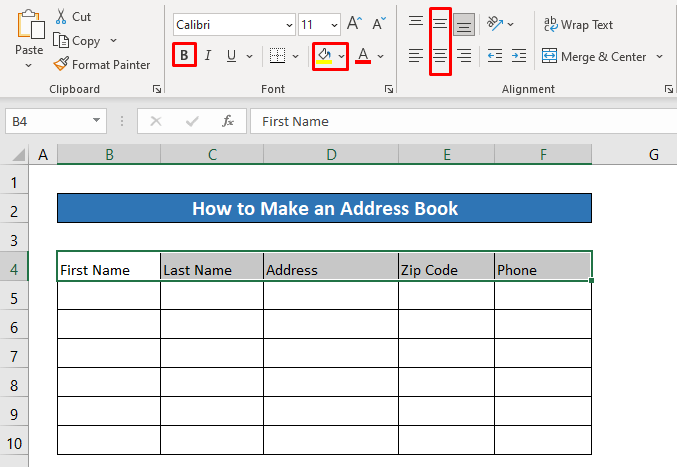
Başlıqlar indi seçilmiş formatlarımızla vurğulanır.
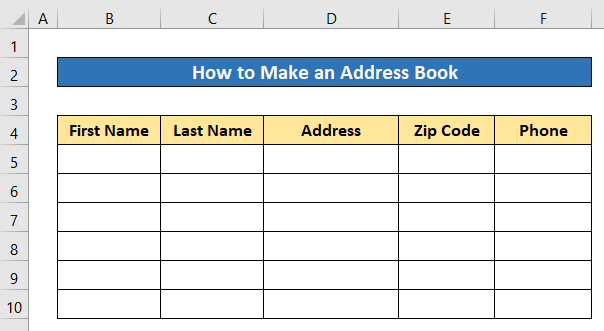
- Sonra, başlıqların altına müvafiq məlumatları daxil edin.
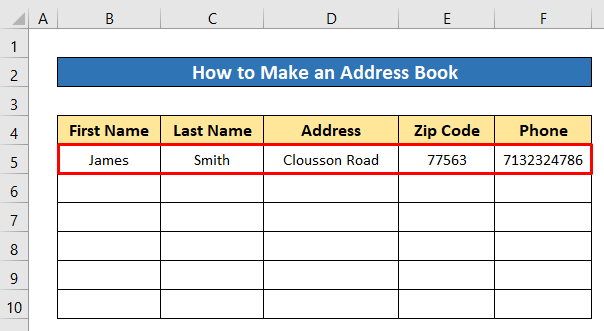
- Eyni şəkildə başlıqların altına daha çox məlumat daxil edin. İstəsəniz, daha çox başlıq əlavə edə bilərsinizistəyirəm.
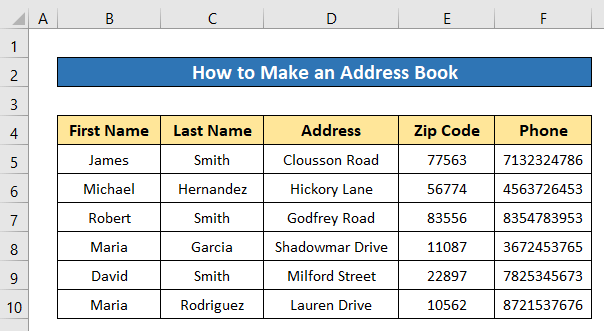
Ünvan kitabını necə idarə etmək olar
Bu bölmədə biz bəzi Excel xüsusiyyətlərini öyrənəcəyik. ünvan kitabçasını idarə edin.
Sort & Ünvan Kitabında Filtr
Excel ünvan kitabının ən faydalı xüsusiyyətlərindən biri odur- biz asanlıqla çeşidləyə bilərik & hər hansı konkret məlumatı tez tapmağımıza kömək edəcək içindəki məlumatları süzün.
Çeşidləmə
İlk olaraq ünvan kitabçasındakı sütunda necə çeşidlənməyi öyrənəcəyik. .
Addımlar:
- Sütunda çeşidləmək istədiyiniz istənilən dataya klikləyin. İlk sütunu A-dan Z əlifba sırası ilə çeşidləyəcəm.
- Sonra aşağıdakı kimi klikləyin: Ev > Redaktə > Sort & Filtr > A-dan Z-yə qədər çeşidləyin .
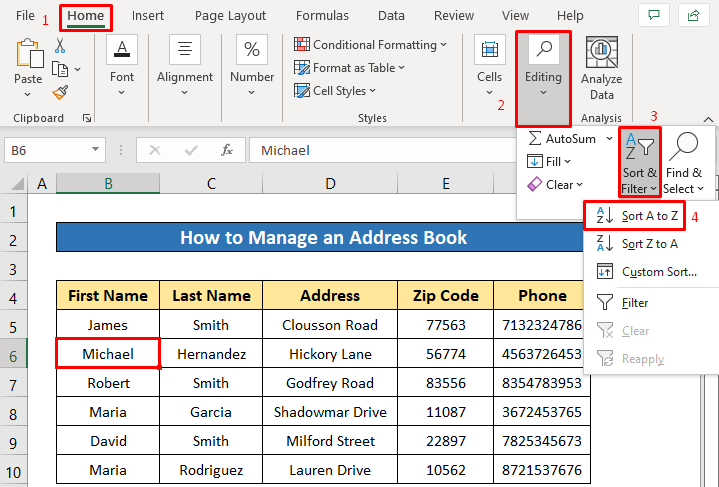
İndi baxın, Ad sütunu bu ardıcıllıqla çeşidlənib.
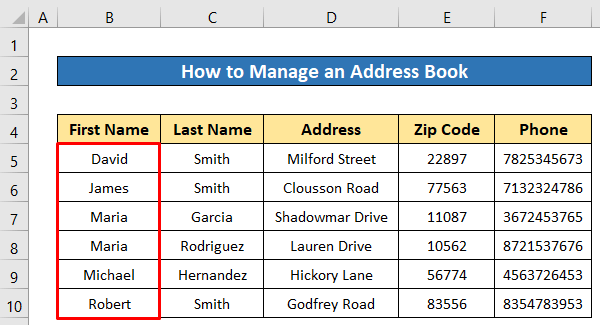
Filtrləmə
Ünvan kitabçasındakı sütunda filtr tətbiq etməklə biz istənilən növ xüsusi məlumatı asanlıqla əldə edə bilərik.
Addımlar:
- Ünvan kitabından istənilən məlumatı seçin.
- Daha sonra yenidən aşağıdakı kimi klikləyin: Ev > Redaktə > Sort & Filtr > Filtr .
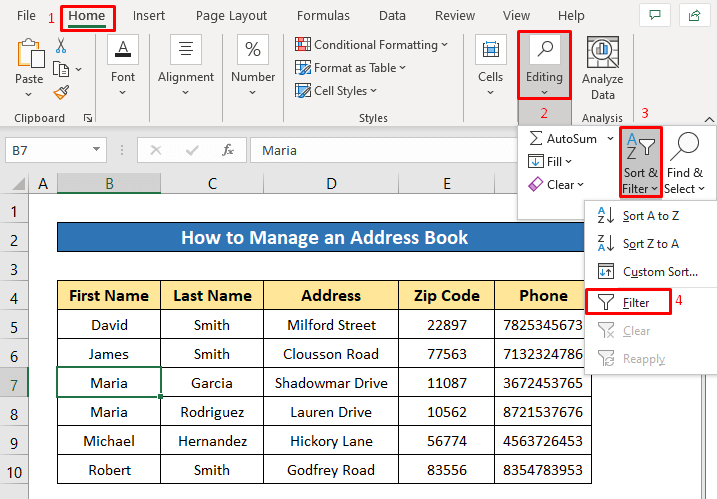
Tezliklə siz hər başlıqda filtr işarəsini alacaqsınız. Soyad sütununda filtr edək.
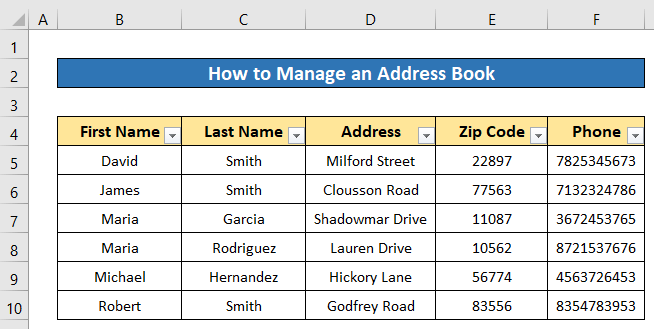
- Soyad sütununun filtr ikonasına klikləyin.
- Sonra, sadəcə olaraq filtrləmək istədiyiniz məlumatları qeyd edin və sonra OK düyməsini basın. Mən Smit qeyd etdim.
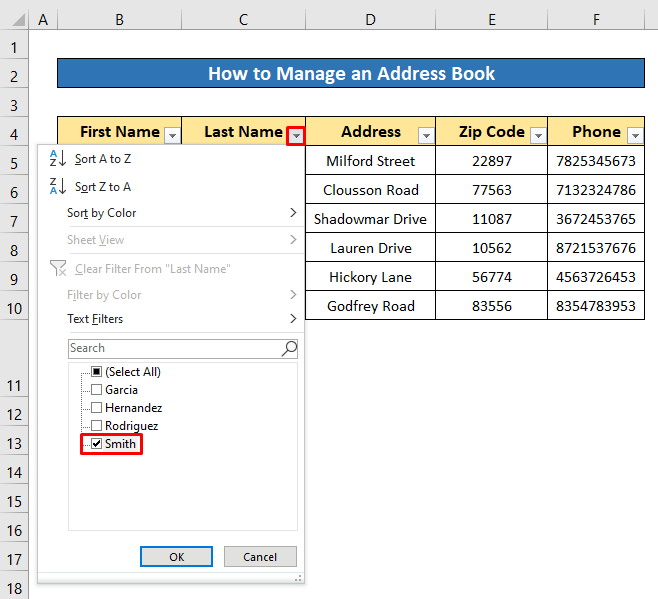
İndisoyadı olan məlumatları göstərən - Smith .
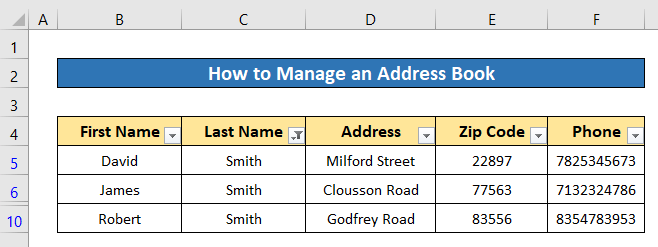
Ünvan Kitabında Axtar
Axtarmaq üçün ünvan kitabçasındakı hər hansı bir məlumat üçün biz Tap və Dəyişdirmə alətindən istifadə edə bilərik.
Addımlar:
- CTRL düyməsini basın + F Tap və Dəyişdirmə alətinin Tap bölməsini açmaq üçün.
- Axtarmaq istədiyiniz məlumatları Nəyi tapın bölməsinə yazın. qutu . Robert -i axtardım.
- Bundan sonra Növbətini tap düyməsini basın.
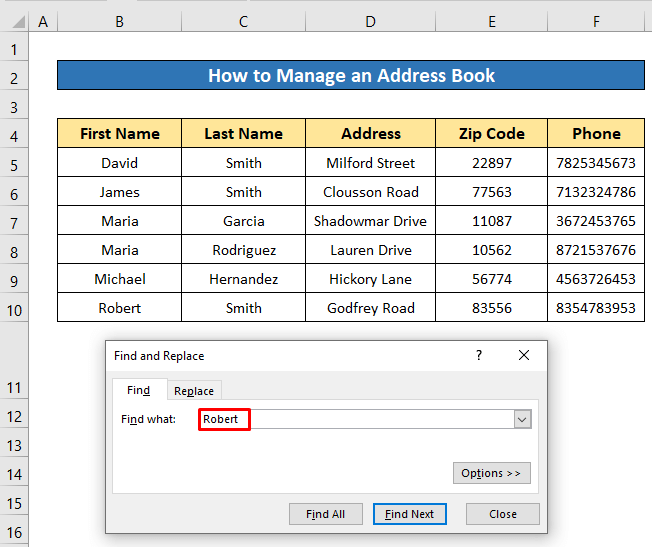
- Nəticəni yaşıl xana haşiyəsi ilə vurğulayacaq.
- Əgər verilənlərinizdə daha çox nəticə varsa, növbəti nəticəni görmək üçün yenidən Növbəti tap düyməsini basın. Onların hamısını bir anda görmək istəyirsinizsə, sadəcə Hamısını tap düyməsini sıxmalısınız.
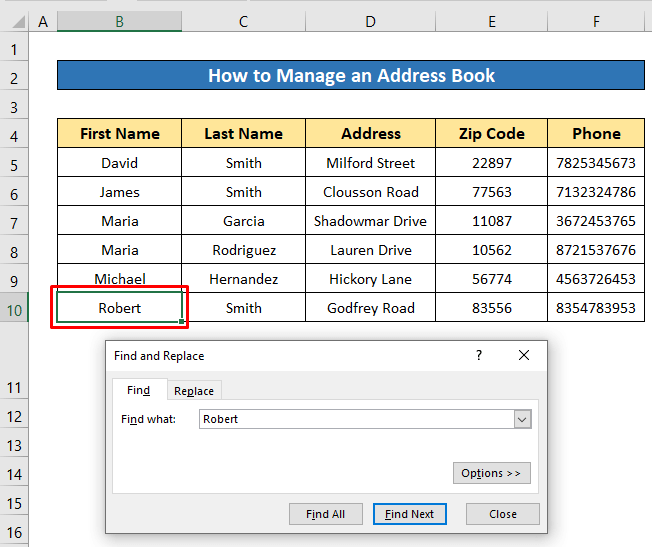
Oxşar oxunuşlar
- Excel-də E-poçt Ünvanı Yaratmaq üçün Formula (2 Uyğun Nümunə)
- Excel-də Küçə Adından Ünvan Nömrəsini Ayrılayın (6 Yol)
- Excel-də Uyğun olmayan Ünvanı Necə Ayırmaq olar (2 Effektiv Yol)
- Excel Formulasından istifadə edərək İlkin və Soyadlı E-poçt Ünvanı Yaradın
- Excel Formulasından istifadə edərək Şəhər Dövləti və Zip-i Ünvandan Necə Ayırmaq olar
Excel-də Ünvan Kitabını Necə Formatlaşdırmaq olar
Ünvan kitabını formatlaşdırmaqla biz onun dünyagörüşünü daha da yaxşılaşdıra bilərik.
Cədvəl kimi formatlaşdırın
Ünvan kitabını cədvəl kimi formatlaşdırsaq, o, ünvanı idarə etmək daha asandırkitab.
Addımlar:
- Ünvan kitabçanızdakı istənilən dataya klikləyin.
- Sonra aşağıdakı kimi klikləyin: Ev > ; Format As Cədvəl .
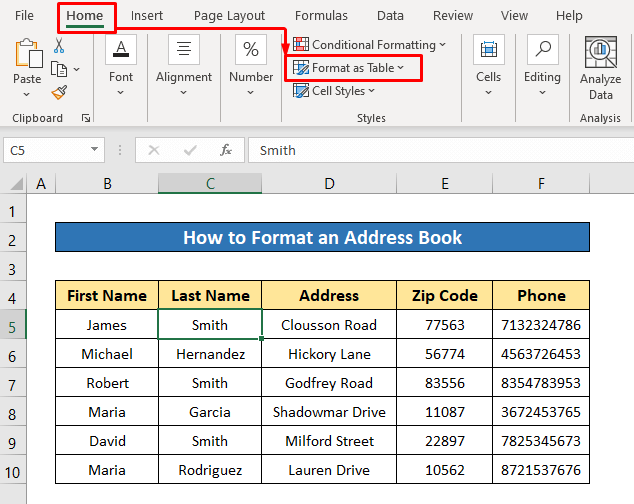
- Sonra görünən menyudan istənilən cədvəl üslubunu seçə bilərsiniz. Cədvəl üslubunu seçdim- Açıq Narıncı .
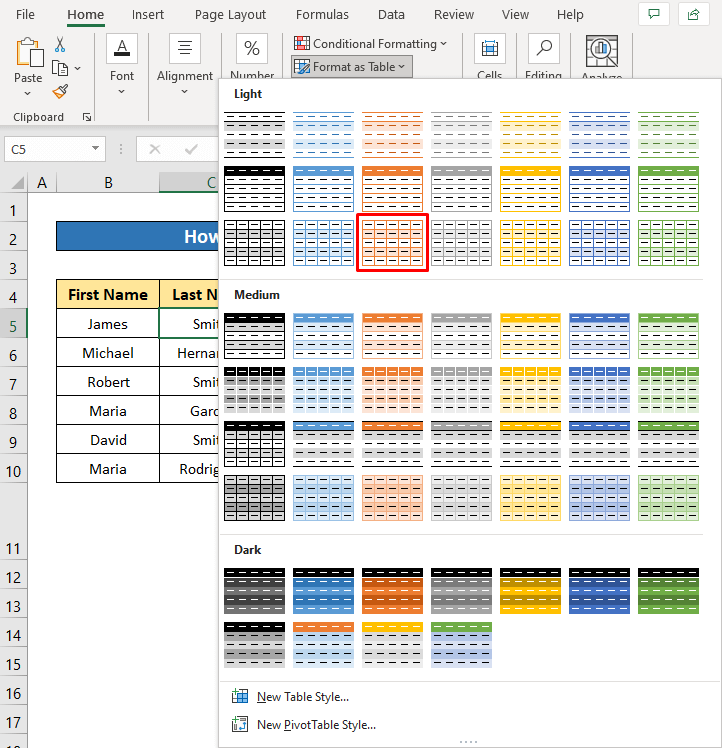
- Tezliklə, masa diapazonunu təmin etmək üçün dialoq qutusu açılacaq. . Bu anda sadəcə OK düyməsini basın.
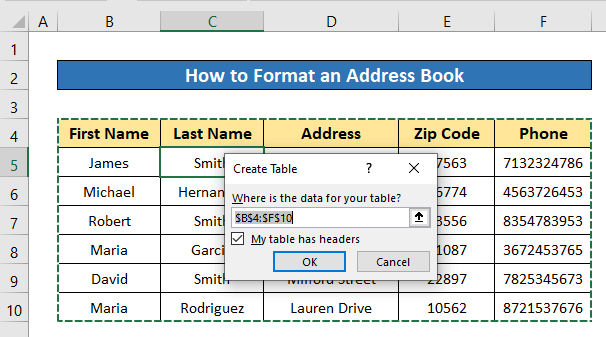
Ünvan kitabçası indi cədvələ çevrildi. Beləliklə, indi biz ünvan kitabımızdakı bütün cədvəl xüsusiyyətlərini tətbiq edə biləcəyik: Sort & Filtr, cədvəl rəngi və s.
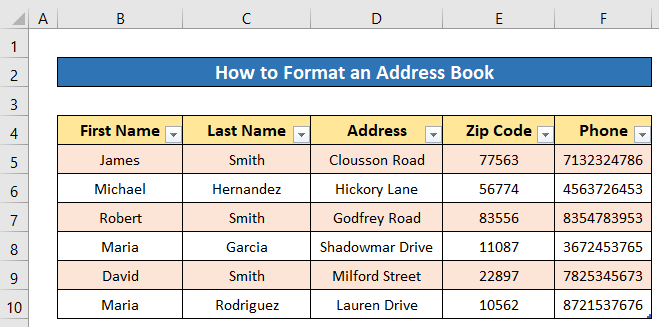
Burada görürsünüz- eyni Sort & Əvvəl tətbiq etdiyimiz filtr funksiyası.
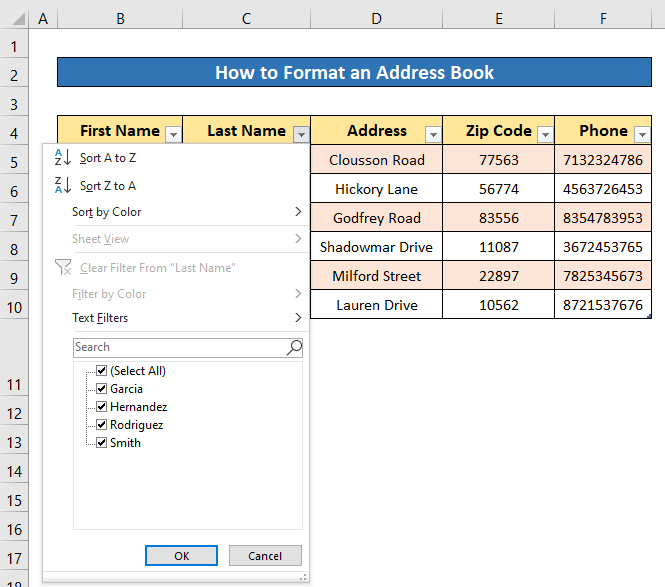
Xüceyrə Formatını Dəyişdirin
Biz xüsusi xana formatlarını təyin edə bilərik. Məsələn, poçt kodu və ya telefon nömrəsi müxtəlif formatlara malikdir. Burada mən Telefon Nömrəsi formatının necə qurulacağını göstərəcəyəm.
Addımlar:
- Seçin Telefon sütunundan bütün xanalar.
- Sonra Ev səhifəsinin Nömrə bölməsindən Nömrə Format qısayol ikonasına klikləyin. lent .
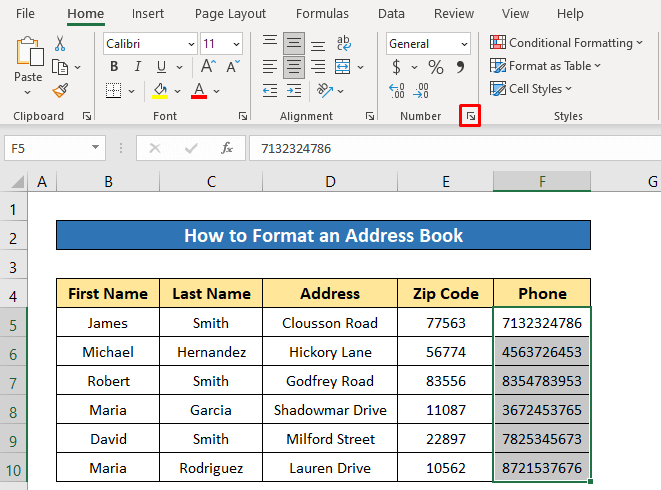
- Daha sonra Kateqoriya bölməsindən Xüsusi klikləyin.
- Sonrakı seçin Növ bölməsindən Telefon Nömrəsi .
- Nəhayət, OK düyməsini basın.
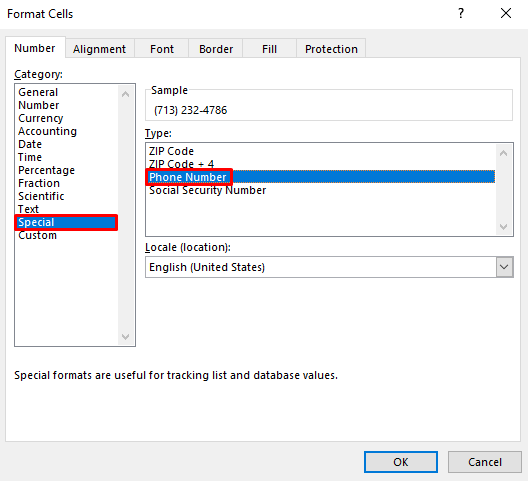
İndi baxın, nömrələr indi ABŞ -in defolt telefon nömrəsi formatına uyğunlaşdırılıb.
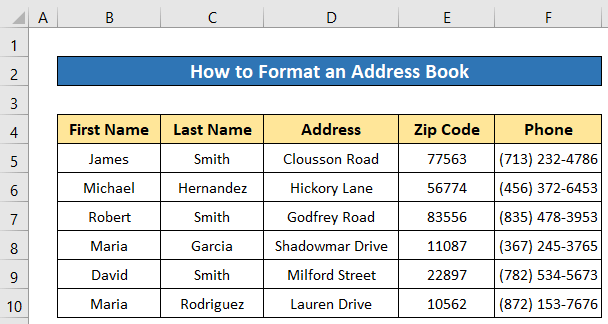
Şriftləri Formatlayın
Əgər dəyişdirsəkbaşlıqlar istisna olmaqla, ünvan kitabının şrifti daha yaxşı və fərqli görünə bilər.
Addımlar:
- Ünvan kitabından başlıqlar istisna olmaqla bütün məlumatları seçin .
- Sonra şrift seçimi qutusundan aşağı açılan ikona klikləyin və istədiyiniz şrifti seçin. Mən Calibri Light təyin etdim.
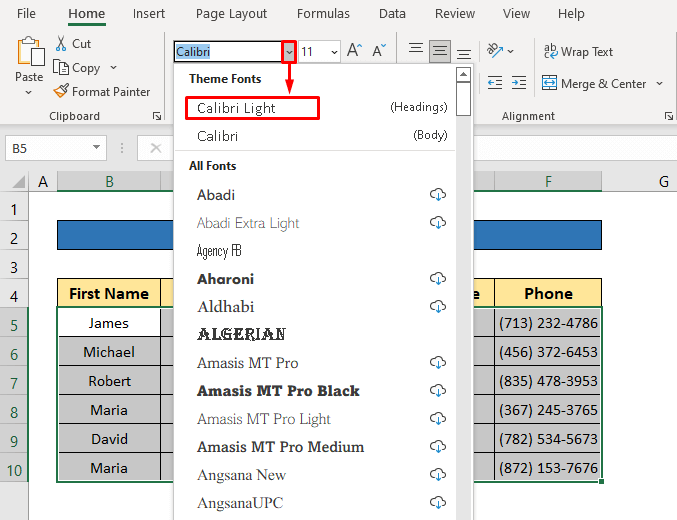
İndi baxın, çox gözəl görünür, elə deyilmi?
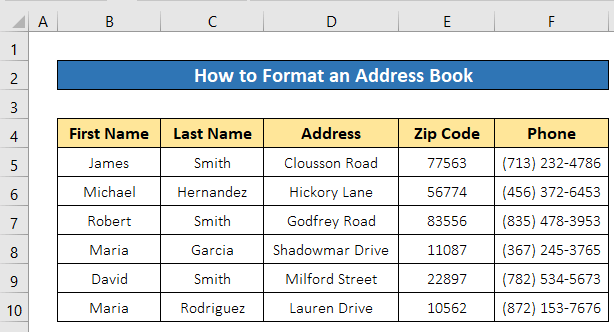
Ətraflı oxuyun: Excel-də ünvanları necə formatlaşdırmaq olar (4 asan üsul)
Nəticə
Ümid edirəm ki, yuxarıda təsvir edilən prosedurlar excel-də ünvan kitabçası yaratmaq üçün kifayət qədər yaxşı olacaq. Şərh bölməsində hər hansı bir sual verməkdən çekinmeyin və mənə rəy bildirin. Ətraflı araşdırmaq üçün ExcelWIKI saytına daxil olun.

